SharePoint リストで、日付時刻がユーザーごとにずれて表示される場合に確認する設定
はじめに
SharePoint リストを使用している場合に、リスト アイテムの [登録日] 列や [更新日] 列、その他任意に追加した [日付時刻] の種類の列に表示される日付時刻が、想定している内容とずれて表示される場合に確認する設定や対処についてまとめます。
日付時刻表示ずれの例
日付項目が表示されているリストで、ユーザーごとに表示がずれて表示されることがあります。
例えば、以下のような状況です。
例) ユーザー A とユーザー B で日付時刻の差が17時間ある。
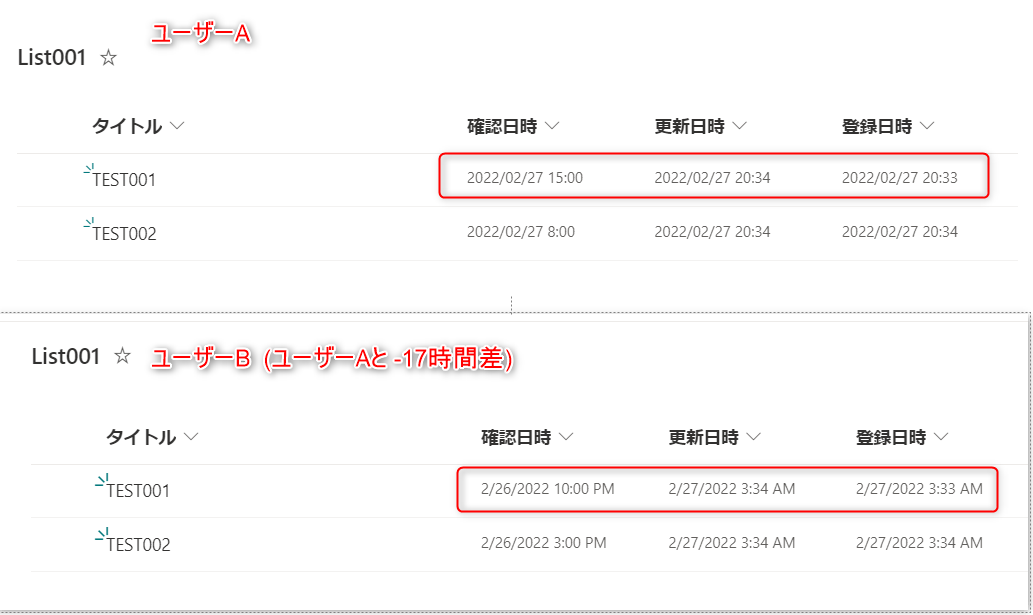
この場合は、ユーザーごとのタイムゾーンの設定とサイトのタイムゾーンの設定が影響している可能性があるので、それらの設定を確認します。
ユーザープロファイルからタイムゾーンの設定を確認する
最初に、ユーザーのプロファイルから、タイムゾーンの設定の内容を確認します。
ユーザー プロファイルへのアクセスや設定手順は、下記の公開情報に記載があります。
以下の地域設定の選択で、サイトで定義されたタイムゾーンの設定を使用するか、ユーザーごとにタイムゾーンの設定をするかにより、サイト上の日付の表示も異なります。
<確認する画面>
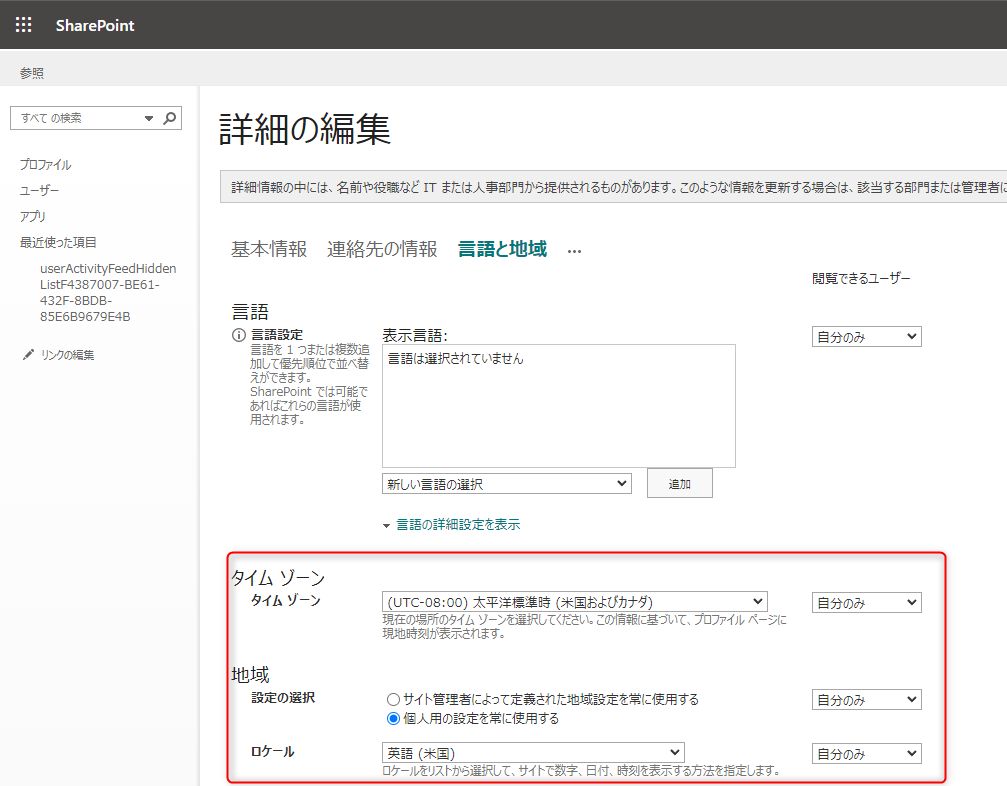
[地域] > [設定の選択] の設定による表示の違いについて
・サイト管理者によって定義された地域設定を常に使用する
サイトの設定のタイムゾーンに準じた日付時刻の表示となります。(サイトの設定については、後述します。)
つまりサイトごとの設定に応じて、表示される日付時刻の表示が変わる可能性があります。
・個人用の設定を常に使用する
この設定が有効になっている場合は、どのサイトも同設定画面上のタイム ゾーンの設定に準じた日付時刻の表示となります。
以下の例では、太平標準時 (UTC -9:00)で、サイトの日付時刻が表示されます。

サイトのタイムゾーンの設定の設定を確認する
上記で、「・サイト管理者によって定義された地域設定を常に使用する」が設定されている場合は、サイトのタイムゾーンの設定に準じた設定になります。
サイト コレクションの管理者やサイト所有者のユーザーで、[サイトの設定] > [地域の設定] にアクセスし、表示されるタイムゾーンの設定から、表示される日付時刻がどのタイムゾーンをもとにしているのかを確認することができます。
<確認する画面>
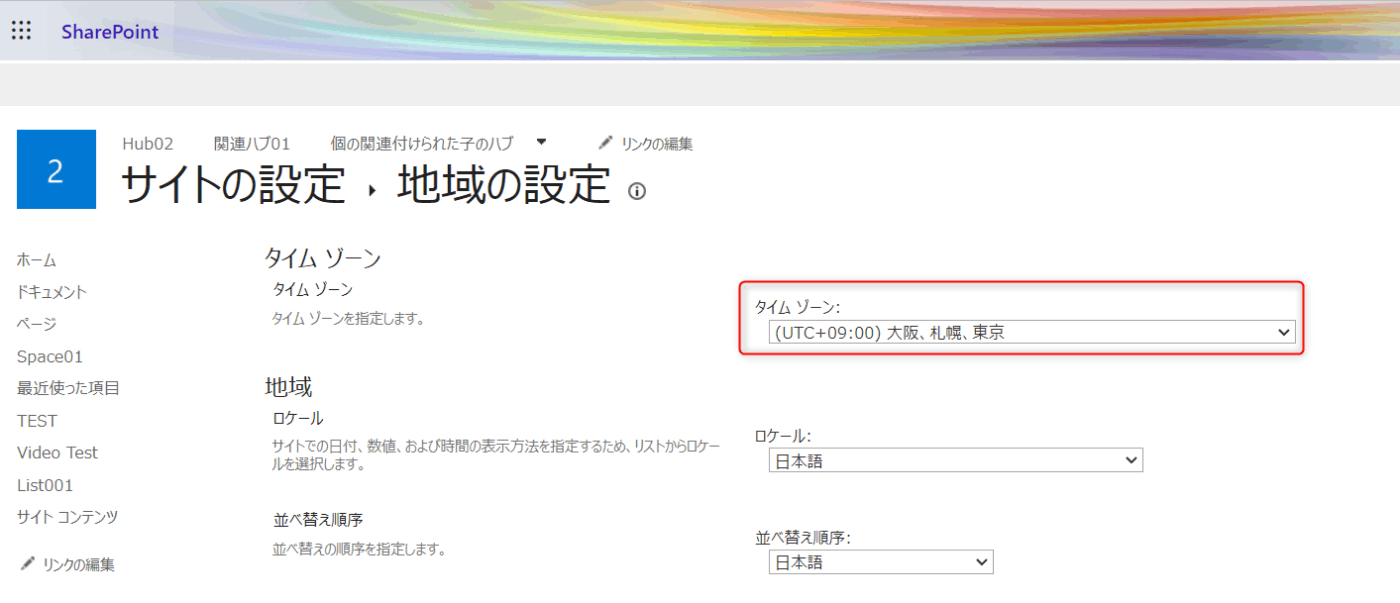
サイトのタイムゾーン設定へのアクセスや設定手順は、下記の公開情報に記載があります。
まとめ
サイト上の日付時刻表示がユーザーごとにずれている場合や想定している時間よるずれている場合は、上記の設定を確認すると良いかもしれません。
Discussion